Win Server Cli
适用于 WinServer 2008 的 NFS 服务全端口放行
win10网络连接正常但显示无Internet的问题
Win10实现非标端口访问公网Samba服务
本文档使用 MrDoc 发布
-
+
首页
Win10实现非标端口访问公网Samba服务
Win10突破公网限制,实现通过非标端口访问公网Samba服务 ## 场景应用 在内网搭建samba服务,通过动态公网实现全网访问 samba的标准端口是445,但公网因smb1漏洞和永恒之蓝漏洞已全部禁封445端口,包括137和138端口 通过公网地址,在内网服务上使用frp代理,将本地的samba服务的445端口映射到公网某端口 ## 面临问题 在Linux下可指定端口号直接公网访问samba服务 安卓也可使用nplayer软件访问 但目前windows系统无法直接实现非标端口访问 ## 解决方案 在win下不能通过正常方式访问,需要用端口转发实现访问 ## 实现步骤 ### 1、禁用和开启服务 前期自行搭建好非标端口的samba服务。这里假设非标端口是8888,公网地址是123.123.123.123,并且有固定的公网IP地址,除此之外,还需要用管理员权限打开cmd,执行如下操作: **1. 禁用共享服务** 若未使用相关安全软件,则445 端口应该是`LanmanServer`进程占用中,该进行负责将系统中的文件分享出去,需要先禁用该服务,这个服务显示的名字叫`Server`,在 Windows 的`服务`管理页面中查看(点击任务管理中的“服务”即可开启),然后禁用。 同样可使用管理员身份打开cmd进程进行操作,运行以下命令: ``` sc config LanmanServer start= disabled net stop LanmanServer ``` *注意*:运行后没有显示"成功"二字,则需要用管理员权限运行。 **2. 启动ip helper服务** ip helper服务的作用是实现端口转发。 用管理员身份打开cmd,运行以下命令: ``` sc config iphlpsvc start= auto ``` *注意*:运行后没有显示"成功"二字,则需要用管理员权限运行。 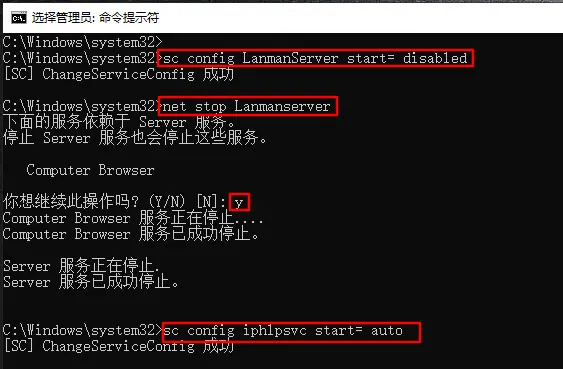 ### 2、配置端口转发 在win10下使用管理员权限打开cmd,输入如下命令 *注意*:其中的`connectaddress`和`connectport`请根据实际修改 ``` netsh interface portproxy add v4tov4 listenaddress=127.0.0.1 listenport=445 connectaddress=123.123.123.123 connectport=8888 ``` 查看是否设置成功 ``` netsh interface portproxy show all ``` 设置成功示例 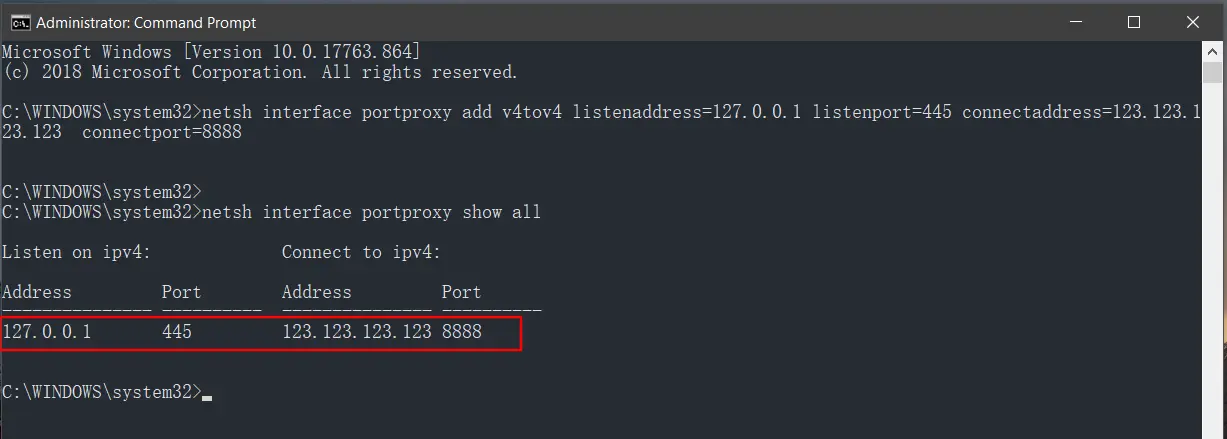 ### 3、开启smb低版本协议 按住Win+R键,打开运行窗口,输入`control`(打开控制面板),点击程序,找到打开或关闭Windows功能,找到smb 1.0 ,全选,全部安装。 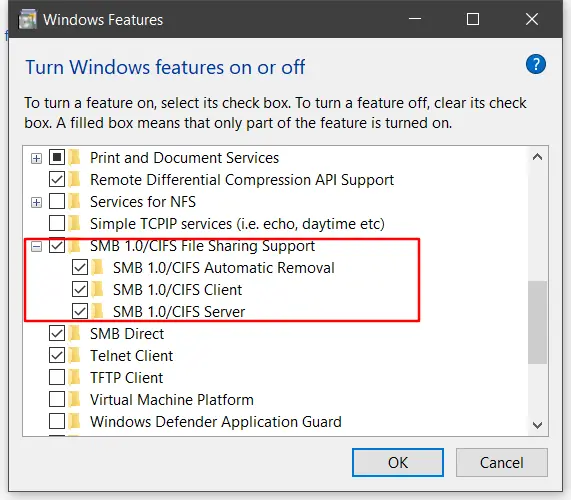 ### 4、重启并状态检查 安装完毕后重启电脑,重启后用管理员权限运行powershell 打开后检测smb 1.0是否已经开启 对于 Windows 8、Windows 10 和 Windows Server 2012命令如下: ``` Get-SmbServerConfiguration | Select EnableSMB1Protocol ``` 正常开启的显示内容 ``` PS C:\WINDOWS\system32> Get-SmbServerConfiguration | Select EnableSMB1Protocol EnableSMB1Protocol ------------------ True ``` 其他win系统参考地址:[如何在 Windows 中检测、启用和禁用 SMBv1、SMBv2 和 SMBv3](https://learn.microsoft.com/zh-CN/windows-server/storage/file-server/troubleshoot/detect-enable-and-disable-smbv1-v2-v3 "如何在 Windows 中检测、启用和禁用 SMBv1、SMBv2 和 SMBv3") 端口查看是否成功: ``` netstat -ano|findstr "445" ``` 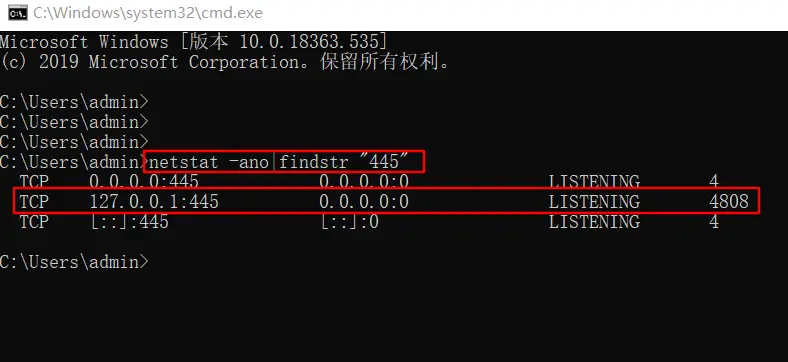 ### 5、重启无效的解决办法 1. 同样适用上面命令查看445端口占用情况,最后面的数字是占用端口的PID进程号,打开任务管理器,找到对PID的程序,如果对应的程序名称不是“svchost.exe”,则结束该进程后,重启后再尝试。 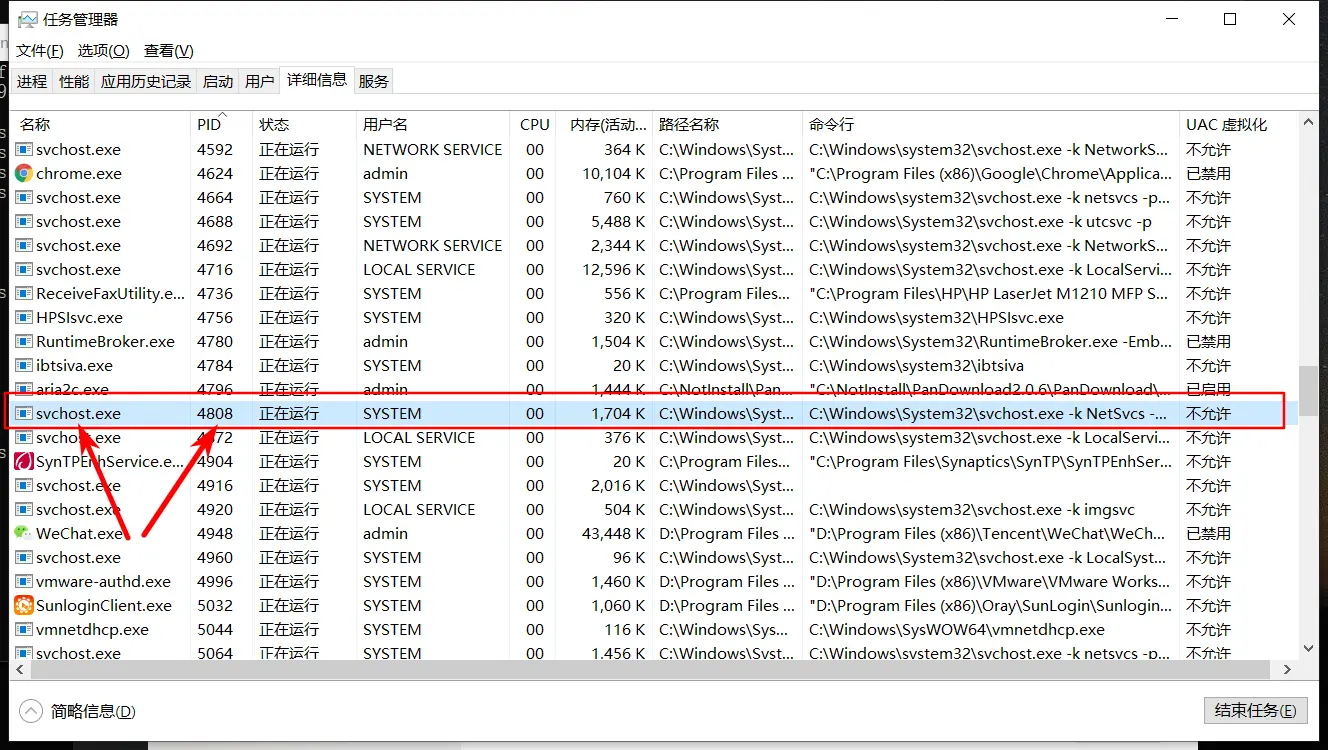 2. 再次检查时依旧占用445端口,则右键该程序,点击`转到服务(s)`,确定服务名称后,点击下面的`打开服务`,找到后并将该服务设置为`手动启动`,再重启电脑后尝试。 正确的程序名称应该是`svchost.exe` 正确的服务名称应该是`iphlpsvc` 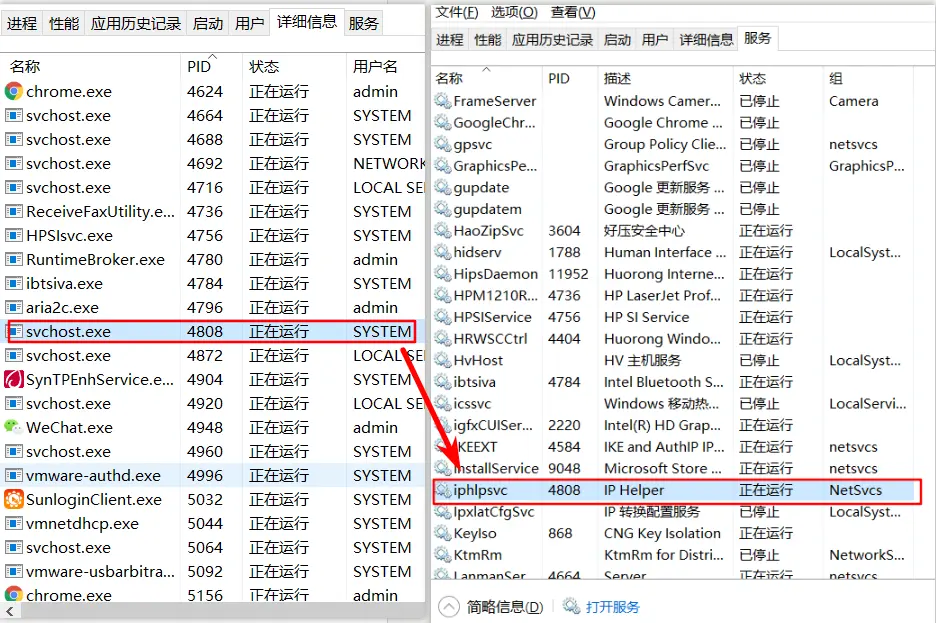 ### 6、连接共享服务 如果显示正确,再次按住Win+R键,打开运行窗口,输入如下语句 ``` \\127.0.0.1\mydisk ``` 其中`mydisk`是samba共享名,以自己设定的为准 输入账号和密码即可连接成功 实际效果展示 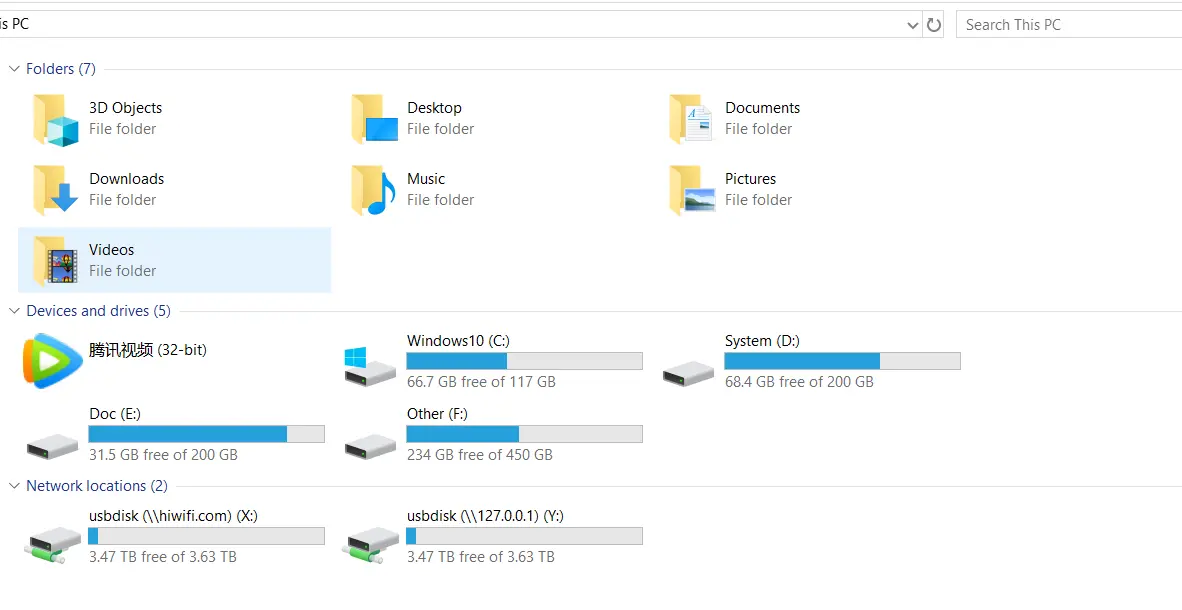 ## 访问流程 本地访问`\\127.0.0.1\shareName` ——> 系统本地检索samba服务 ——> 根据端口转发将445端口的请求自动转发到设定的IP地址和端口 ——> 访问成功
Nathan
2023年3月15日 16:26
转发文档
收藏文档
上一篇
下一篇
手机扫码
复制链接
手机扫一扫转发分享
复制链接
Markdown文件
PDF文件
Docx文件
分享
链接
类型
密码
更新密码